微软分享修复 Windows 11/10 蓝屏(BSOD)的详细方法
蓝屏死机(BSOD)是大多数 Windows 用户一生中一定经历过的事情。关于 BSOD 的由来,微软官方资深人士分享了一个有趣的故事。
当电脑出现 BSOD 故障时,受影响的用户最困难的事情就是排除问题的根源。BSOD 屏幕虽然是蓝色的,但并非完全空白,因为它提供了与问题相关的信息。
在最近更新的官方指导文档中,微软分享了用户如何排除故障并有望修复此类问题的步骤。此前,该支持文章非常简短,只提到了安全模式故障排除和 “获取帮助 ”应用程序。
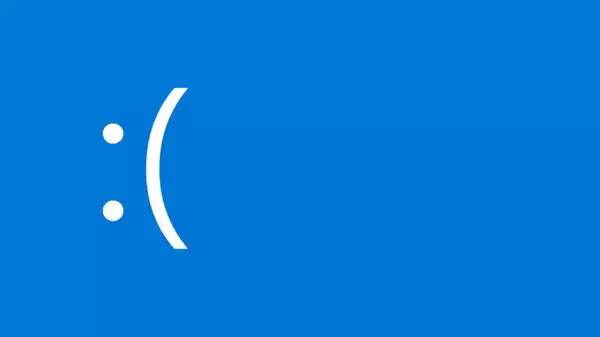
该公司将指南分为两部分,首先是 “基本故障排除步骤”,包括安全模式、使用设备管理器以及 Windows 更新:
如何保护您的计算机免受微软支持诊断工具漏洞的影响
蓝屏错误的基本故障排除步骤
- 删除任何新硬件。 如果在出现错误之前向电脑添加了新硬件,请关闭电脑,删除硬件,然后尝试重启。
- 在安全模式下启动电脑。 如果你在重启时遇到问题,则可以在安全模式下启动你的电脑。 有关详细信息 ,请参阅在 Windows 中以安全模式启动电脑 。 在安全模式下,可以尝试剩余的故障排除步骤。
- 检查设备管理器。右键单击“开始”按钮,然后选择“设备管理器”。 检查是否有任何设备标有感叹号 (!) 。 右键单击设备,然后选择“ 更新驱动程序”。 如果更新驱动程序不起作用,请尝试禁用或卸载设备。
- 检查硬盘驱动器上是否有足够的可用空间。 作系统和某些应用程序需要足够的可用空间来创建交换文件和执行其他功能。 根据系统配置,确切要求会有所不同,但最好有 10% 到 15% 的可用空间。
- 安装最新的 Windows 汇报。若要检查更新,请选择“开始 > 设置 > Windows 更新”,然后选择“检查更新”。
- 还原 Windows。 如果这些步骤都没有帮助,请尝试使用系统还原点或 Windows 中的恢复选项中列出的其他选项之一还原 Windows。 选择最符合你的方案的恢复选项。
接下来是高级步骤,涉及事件查看器和内存诊断工具,主要针对高级用户。
蓝屏错误的高级故障排除步骤
- 检查事件查看器。 检查系统登录事件查看器是否有其他错误消息,这些错误消息可能有助于查明导致错误的设备或驱动程序。 有关详细信息,请参阅打开事件查看器。 在与蓝屏相同的时间范围内查找系统日志中发生的严重错误。
- 运行 Windows 内存诊断工具。在搜索框中,键入“内存”,然后选择“Windows 内存诊断”。运行诊断后,使用 事件查看器查看系统日志下的结果。 查找 MemoryDiagnostics-Results 条目以查看结果。
- 内存转储分析。 IT 专业人员和开发人员可以尝试执行内存转储分析。 有关详细信息和其他高级故障排除步骤,请参阅 停止或蓝屏错误的高级故障排除。
您可以在微软官方网站上找到支持文章:
https://support.microsoft.com/zh-cn/windows/%E8%A7%A3%E5%86%B3-windows-%E4%B8%AD%E7%9A%84%E8%93%9D%E5%B1%8F%E9%94%99%E8%AF%AF-60b01860-58f2-be66-7516-5c45a66ae3c6
关于下载的.exe文件无法正常打开的解决办法
暂无标签
评论功能已关闭